Logitech EasyCall, EasyCall LX715, 967689-0403 - EasyCall Desktop Wireless Keyboard Installation Manual
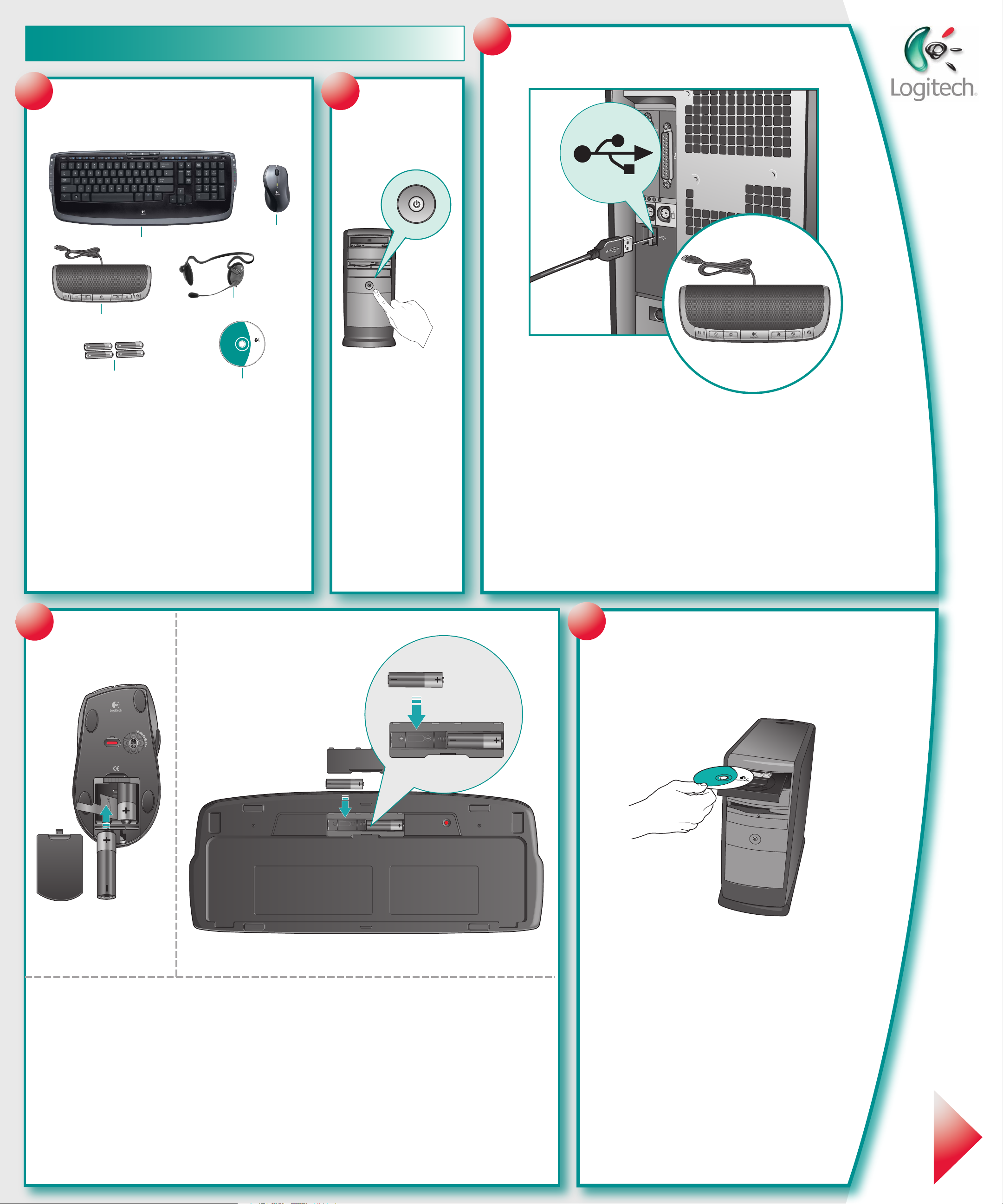
Installation Guide
USBUSB
English
Español
Français
Português
3
1
2
2
1
ON
4
3
®
Logitech
www.logitech.com
5
6
English Package Contents: 1. Keyboard 2. Mouse 3. Speakerphone with built-in
Receiver 4. Headset 5. Four AA batteries 6. Software
Español Contenido de la caja: 1. Teclado 2. Ratón 3. Teléfono manos libres
con receptor integrado 4. Casco telefónico 5. Cuatro pilas AA 6. Software
Français Contenu: 1. Clavier 2. Souris 3. Haut-parleurs avec récepteur intégré
4. Casque 5. Quatre piles AA 6. Logiciel
Português Conteúdo do pacote: 1. Teclado 2. Rato 3. Altifalante com Receptor
integrado 4. Auscultador 5. Quatro pilhas AA 6. Software
4
English Turn ON computer.
Español Encienda el ordenador.
Français Mettez l’ordinateur
sous tension.
Português Ligue o computador.
English Plug cable of Speakerphone with built-in Receiver into computer’s USB port.
Español Conecte al puerto USB del ordenador el cable del teléfono manos libres con receptor integrado.
Français Branchez le câble des haut-parleurs avec récepteur intégré dans un port USB.
Português Ligue o cabo do Altifalante com Receptor integrado à porta USB do computador.
5
ON / OFF
CONNECT
A
A
.5V
1
A
A
.5V
1
English Insert 2 AA batteries in the mouse and 2 AA batteries in the keyboard. Battery LED on mouse should light.
Español Coloque 2 pilas AA en el ratón y 2 pilas AA en el teclado. El diodo de las pilas del ratón debería iluminarse.
Français Insérez deux piles AA dans la souris et deux piles AA dans le clavier. Le témoin lumineux des piles doit s'allumer.
Português Introduza duas pilhas AA no rato e duas pilhas AA no teclado. O LED de pilhas no rato deverá acender-se.
English To enjoy all the features of your product, you must install the Logitech
SetPoint™ Software.
Español Para disponer de todas las funciones del producto, debe instalar
el software Logitech® SetPoint™.
Français Pour pouvoir utiliser pleinement toutes les fonctions du produit,
vous devez installer le logiciel Logitech® SetPoint™.
Português Para desfrutar de todas as funções do produto,
deverá instalar o Logitech® SetPoint™ Software.
®

16
12
13
11
10
7
4
3
6
9
8
15
1
2
14
3
4
5
English 1. Open favorite Internet Communication (VoIP) application.
2. Toggle Communication Status (e.g., Online/Offline). 3. Answer
Internet Call. 4. End/Reject Internet Call. 5. Open favorite Internet
Communication (VoIP) application. Open the Logitech® SetPoint™
Software to change button assignments. 6. Presets. 7. Call Readiness
LED (Green = Ready for Internet Call; Red = Not Ready. For
troubleshooting, open the SetPoint™ Software. 8. Increase/Decrease
Internet Communication Volume only. 9. Mute Microphone. 10.
Mute Media Volume only (Use Speakerphone buttons for Internet
Communication volume.) 11. Computer Search, Email, Internet Home
Hotkeys. 12. Open favorite Media application. 13. Media transport
buttons. 14. Zoom buttons. 15. Tilt Wheel plus Document Flip. 16. Plug
black Headset jack into Speakerphone headphone port; plug pink
Headset jack into Speakerphone microphone port. Open the Logitech®
SetPoint™ Software to change button assignments. Visit
www.logitech.com/comfort for more information about using your
product and for ergonomics.
Español 1. Acceso a aplicación VoIP (comunicación por Internet)
favorita. 2. Estado de comunicación (en línea/fuera de línea).
3. Respuesta de llamada por Internet. 4. Fin/rechazo de llamada por
Internet. 5. Acceso a aplicación VoIP (comunicación por Internet)
favorita. Utilice el software Logitech® SetPoint™ para cambiar las
asignaciones de botones. 6. Precolocaciones. 7. Diodo de disponibilidad
de llamada por Internet (verde = disponible, rojo = no disponible). En
caso de problemas, consulte el software SetPoint™. 8. Subir/bajar
volumen de sonido (sólo para comunicaciones por Internet).
9. Silenciamiento de micrófono. 10. Silenciamiento (solo para material
multimedia, use los botones del teléfono manos libres para ajustar el
volumen de comunicación por Internet). 11. Teclas de búsqueda en
ordenador, correo electrónico y navegación por Internet. 12. Acceso a la
aplicación multimedia favorita. 13. Botones de reproducción de medios.
14. Botones de zoom. 15. Botón rueda inclinable y cambio de
documentos. 16. Conecte el conector negro del casco telefónico al
puerto de auriculares del teléfono manos libres. Conecte el conector
rosa del casco telefónico al puerto de micrófono del teléfono manos
libres. Utilice el software Logitech® SetPoint™ para cambiar las
asignaciones de botones. En www.logitech.com/comfort encontrará
más información sobre el uso de los productos.
www.logitech.com/comfort
www.logitech.com/comfort
Français 1. Ouvrez votre application de communication Internet
(voix sur IP) préférée. 2. Définissez l'état de la communication (en ligne
ou hors ligne). 3. Répondez à un appel Internet. 4. Rejetez ou mettez fin
à un appel Internet. 5. Ouvrez votre application de communication
Internet (voix sur IP) préférée. Ouvrez le logiciel Logitech® SetPoint™
pour modifier l'affectation des boutons. 6. Préréglages. 7. Témoin de
disponibilité du mode d'appel (vert = prêt pour la communication
Internet; rouge = non prêt). Pour procéder au dépannage, ouvrez le
logiciel SetPoint™. 8. Augmentez/réduisez le volume des
communications sur Internet uniquement 9. Coupez le micro.
10. Coupez le volume du média uniquement (utilisez les boutons
des haut-parleurs pour régler le volume des communications Internet).
11. Touches de raccourci pour la recherche d'un ordinateur, la
messagerie électronique et la page de démarrage Internet. 12. Ouvrez
votre application multimédia préférée. 13. Boutons de navigation
multimédia. 14. Boutons de zoom. 15. Roulette de défilement
permettant le passage d'un document à un autre. 16. Branchez la prise
casque noire dans le port casque des haut-parleurs et la prise casque
rose dans le port microphone des haut-parleurs. Ouvrez le logiciel
Logitech® SetPoint™ pour modifier l'affectation des boutons. Pour en
savoir plus sur l'utilisation des produits et leur confort, effectuez la visite
guidée et accédez au site Web www.logitech.com/comfort.
Português 1. Abra a aplicação Internet Communication (VoIP)
preferida. 2. Alterne o Estado de Comunicação (por exemplo,
Online/Offline). 3. Atenda Chamada de Internet. 4. Termine/
Rejeite Chamada de Internet. 5. Abra a aplicação Internet
Communication (VoIP) preferida. Abra o Logitech® SetPoint™ Software
para alterar as atribuições de botão. 6. Pré-ajustes 7. LED de Chamada
Pronta (Verde = Pronta para Chamada de Internet; Vermelho = Não
Pronta. Para resolver problemas, abra o SetPoint™ Software.
8. Aumentar/Diminuir Volume de Comunicação de Internet
apenas. 9. Microfone Sem Som. 10. Apenas Volume de Multimédia
Sem Som (Utilize os botões do Altifalante para controlar o volume da
Comunicação de Internet). 11. Pesquisa de Computador, E-mail, Teclas
Activas Internet Home. 12. Abra a aplicação de Multimédia favorita.
13. Botões de transporte de multimédia. 14. Botões zoom. 15. Roda de
Inclinação e Rotação de Documento. 16. Ligue a tomada de entrada
preta do Auscultador à porta de auscultador do Altifalante; ligue a
tomada de entrada cor de rosa do Auscultador à porta de microfone do
Altifalante. Abra o Logitech® SetPoint™ Software para alterar as
atribuições de botão. Visite o endereço www.logitech.com/comfort
para obter informações adicionais sobre como utilizar os produtos e
ergonomia.
?
English
Solving Setup Problems. 1. Check cable connection. 2. Place Speakerphone/
Receiver away from electrical devices; avoid metallic surfaces. 3. Check battery installation.
4. Turn ON mouse by pressing Power button for 2 seconds. Mouse is ON when LED is ON.
5. Establish connection: 1) Press red Connect button under the
with built-in Receiver
, and then 2) QUICKLY press red Connect button under device.
Speakerphone
(Battery LED should blink.)
Español Resolución de problemas de instalación. 1. Compruebe las conexiones
de los cables. 2. No coloque el teléfono manos libres/receptor cerca de dispositivos
eléctricos o sobre superficies metálicas. 3. Compruebe la colocación de las pilas.
4. Pulse el botón de encendido del ratón durante 2 segundos para encenderlo.
Si el ratón está ENCENDIDO el diodo está ILUMINADO. 5. Establezca la conexión:
1) Pulse el botón Connect rojo situado en la parte inferior del teléfono manos
libres y luego 2) pulse BREVEMENTE el botón Connect rojo en la parte inferior
del dispositivo. El diodo de las pilas debería parpadear.
Français Résolution des problèmes d'installation. 1. Vérifiez la connexion des câbles.
2. Eloignez les haut-parleurs/le récepteur des autres appareils électriques et évitez
les surfaces métalliques. 3. Vérifiez que les piles sont bien installées. 4. Mettez la souris
sous tension en appuyant sur le bouton d'alimentation pendant deux secondes.
La souris est sous tension si le témoin lumineux est allumé. 5. Etablissez la connexion:
1) Appuyez sur le bouton rouge Connect situé sous les haut-parleurs avec
récepteur intégré, puis 2) appuyez immédiatement après sur le bouton Connect
situé sous le dispositif. (Le témoin lumineux des piles doit clignoter).
Português Resolver problemas de configuração. 1. Verifique a ligação do cabo.
2. Coloque o Altifalante/Receptor longe de aparelhos eléctricos e evite superfícies metálicas.
3. Verifique a instalação das pilhas. 4. Ligue o rato, premindo o botão de Alimentação
durante dois segundos. O rato está LIGADO quando o LED está LIGADO. 5. Estabelecer
ligação: 1) Prima o botão vermelho Connect (Ligar) sob o Altifalante com Receptor
integrado e, em seguida, 2) prima RAPIDAMENTE o botão vermelho Connect (Ligar)
sob o dispositivo. (O LED de pilhas deverá passar a intermitente.)
WW W
www.logitech.com/support
United States
Argentina
Brazil
Canada
Chile
Latin America
Mexico
+1 702 269 3457
0800 555 3284
0800 891 4173
+1 416 207 2782
1230 020 5484
+55 11 3444 6761
001 800 578 9619
English Important Ergonomic Information. Read the Comfort Guidelines
in the software help system or at http://www.logitech.com/comfort.
Warning! Read the battery warning in the software help system.
Warranty. Your product comes with a limited warranty. Refer to the software help
system for more information. Compliance and Safety. Your product has been UL
tested and is FCC and CE compliant. Refer to the software help system or visit Logitech
online at http://www.logitech.com.
Español Información sanitaria importante: Para más información,
consulte las Recomendaciones para evitar el cansancio en la página Web de Logitech,
http://www.logitech.com/comfort, o en el CD del software Logitech®.
¡Advertencia! Lea la advertencia sobre las pilas en el sistema de ayuda del software.
Garantía. Este producto tiene una garantía limitada. Para más información, consulte el sistema
de ayuda del software. Seguridad y cumplimiento de normativas. El producto ha pasado
las pruebas UL y cumple con las normativas FCC y CE. Consulte el sistema de ayuda del software
o visite la página Web de Logitech http://www.logitech.com.
Français Informations importantes relatives au confort: Pour plus
d’informations, veuillez consulter le guide Logitech et votre confort sur le site Web de
Logitech® à l’adresse suivante: http://www.logitech.com/comfort, ou sur le logiciel
Logitech®. Attention! Veuillez lire l'avertissement relatif aux piles dans l'Aide du logiciel.
Garantie. Votre produit est livré avec une garantie limitée. Pour plus d'informations,
consultez l'Aide du logiciel. Confort et sécurité. Ce produit répond à la norme UL et
est conforme aux normes CE et FCC. Consultez l'Aide du logiciel ou accédez au site Web
suivant: http://www.logitech.com.
Português Informações importantes sobre ergonomia: Para obter mais informações,
leia as orientações de conforto no web site da Logitech®, em http://www.logitech.com/comfort
ou no CD do software da Logitech®. Atenção! Leia o aviso sobre pilhas no sistema de ajuda
do software. Garantia: o produto tem uma garantia limitada. Consulte o sistema de ajuda
do software para obter mais informações. Compatibilidade e segurança. Este produto foi
submetido ao teste UL e está em conformidade com FCC e CE. Consulte o sistema de ajuda
do software ou visite a Logitech online em http://www.logitech.com.
© 2006 Logitech. All rights reserved. Logitech, the Logitech logo, and other Logitech marks are owned
by Logitech and may be registered. All other trademarks are the property of their respective owners.
Logitech assumes no responsibility for any errors that may appear in this manual. Information contained
herein is subject to change without notice.
© 2006 Logitech. Tous droits réservés. Logitech, le logo Logitech et les autres marques Logitech sont
la propriété exclusive de Logitech et sont susceptibles d’être des marques déposées. Toutes les autres
marques sont la propriété exclusive de leurs détenteurs respectifs. Logitech décline toute responsabilité
en cas d'erreurs dans ce manuel. Les informations énoncées dans le présent document peuvent faire
l’objet de modifications sans avis préalable.
624327-0403.C0
